附註: 本文已完成其任務,將於不久之後淘汰。 為了避免造成「找不到網頁」問題,我們將在我們能掌握的範圍內,移除所有連往本文的連結。 如果您建立了連往本頁面的連結,請將之移除,與我們一同維持網路暢行無阻。
Office Web Apps 將您的 Microsoft Office 體驗延伸至網頁瀏覽器,讓您直接在存放文件的 SharePoint 網站上處理文件。
附註: Office 網頁版 的前身為 Office Web Apps。 在內部部署的 SharePoint 2010 中,仍然採用舊有的名稱。
Office Web Apps 可在一些常用的瀏覽器中運作,並受到以下瀏覽器正式支援:Windows Internet Explorer 7 及更新版本、Chrome、適用於 Mac 的 Safari 4 及更新版本,以及適用於 Windows、Mac 及 Linux 的 Firefox 3.5 及更新版本。
與 Office 緊密整合
使用 Microsoft Office 建立文件,以呈現資訊、收集想法,並協助您與同事制訂決策。 這些文件可儲存在電腦、卸除式儲存裝置或伺服器上。 Office Web Apps 提供儲存文件的新方式,讓文件可在瀏覽器中檢視,甚至是編輯。 使用 Office Web Apps,可讓網站變成 Office 文件的新儲存裝置:一個讓文件輕鬆存取與共用的儲存裝置。
在 Microsoft Office 2010 程式 (Word、Excel、PowerPoint 及 OneNote) 中,可將文件儲存至 SharePoint 文件庫,以開始使用 Office Web Apps。
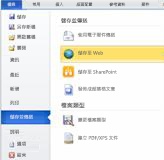
現在,您可以在瀏覽器中檢視及編輯文件,或在 Office 中重新開啟。
附註: 不是在 Office Web Apps 中建立的文件,也可在 Office 2010 程式中開啟。 為達最佳相容性,請使用 Office 2003 或更新版本,或是使用 Office for Mac 2008 12.2.9 版或 Office for Mac 2011。 如果您是使用 Office 2003,請安裝最新的 Service Pack,並以 Office Open XML 檔案格式 (例如 .docx、.xlsx 或 pptx 檔) 將文件儲存在電腦上。 然後將文件上傳至已設定 Office Web Apps 的 SharePoint 網站。
瀏覽文件
透過 Office Web Apps,您的文件可儲存在網站上並顯示於瀏覽器中,就如同網頁一般。 若要檢視文件,請按一下文件。 若要與其他人共用文件,請傳送連結。
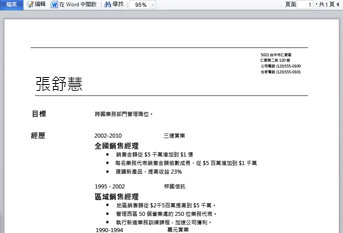
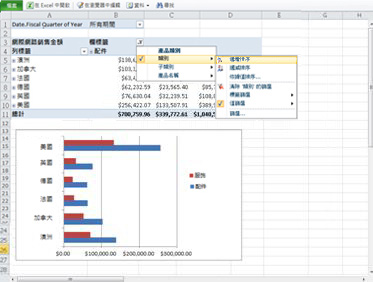
您的 Office 版本是否與您的朋友或同事相符,並不重要。 您不需要下載檢視器。 您的檔在瀏覽器中的外觀與 Office 程式中相同。
動態編輯
除了檢視文件之外,Office Web Apps 還可讓您在瀏覽器中編輯文件的內容。
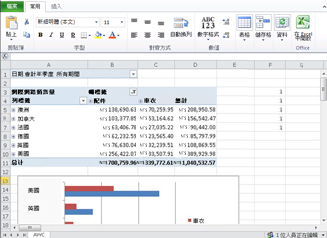
瀏覽器型編輯適用於需要重寫部分文字、輸入部分資料、新增一張投影片或記錄筆記的情況。 若您目前正在檢視文件,請按一下 Office Web Apps 中的 [在瀏覽器中編輯] 進行變更,如此即完成作業。 在大多數的情況下,會自動儲存您的更新 (在 Word Web App 中,請按一下 [儲存])。
在 Excel Web App 和 OneNote Web App 中進行即時共同撰寫
在 Excel Web App 和 OneNote Web App 中,您可以與其他人同時在同一份文件上工作。
統整文件或收集資訊通常是團體活動。 例如,您可以使用 Excel Web App,以結構化的方式收集資訊,或透過 OneNote Web App,以自由形式收集資訊。 檔案會儲存在中央位置,讓所有需要的人都可以存取。 使用者可隨時處理檔案,不需要等候上一位使用者完成處理。 也不會以電子郵件寄出多份需要稍後同步化的複本。
即時共同作業沒有特殊命令。 您只需要於同事也在作業的同時,在 Office Web Apps 中編輯檔案即可。
流暢地轉換到 Office
您有時會想要進行大量的變更,而需要功能豐富的 Office 桌面應用程式。 在此情況下,您可以直接從 Office Web Apps 流暢地轉換到對應的 Office 桌面應用程式。 如果已在 Office Web Apps 中開啟檔案,按一下 [開啟] 命令,即可直接從瀏覽器開啟檔案至電腦上安裝的 Office 程式中。 完成時,按一下 Office 程式中的 [儲存],檔案即存回伺服器 (在 OneNote 桌面應用程式中,會自動將變更儲存至伺服器)。
附註: 在 Firefox、Internet Explorer (Windows) 和 Safari (Mac) 瀏覽器中,皆可支援直接從瀏覽器開啟文件至 Office 桌面應用程式中。 在 Windows 中,您也必須使用具有 Internet Explorer 的 Office 2003 或更新版本、或具有 Firefox 的 Office 2010,才可使用此功能。 OneNote Web App 需要 OneNote 2010,才可使用此功能。 在 Mac 上,此功能需要 Microsoft Office for Mac 2008 12.2.9 版或 Office for Mac 2011,而且無法使用 OneNote 桌面應用程式。










